
看一下您的手机。现在看着我。现在看看您的手机。现在是我好的,您的机器人上已经安装了多少个应用程序? 50吗100?我敢打赌你甚至都不知道!帕累托(Pareto)的原则是,您仅会定期使用所有这些应用程序中的少数几个,并且您可能会在舒适的小部件中舒适地将这些应用程序嵌套在主屏幕上。但是,您安装的所有其他其他应用程序又如何呢?那个游戏您每两个月只玩一次游戏,或者那个特殊的相机应用程序只有在您记得它存在时才能使用?
要开始游戏,您可能会弹出打开启动器的应用程序抽屉,然后在屏幕上滚动浏览屏幕充满了密集的图标网格,寻找您需要的图标。啊。好吧,实际上并不一定要这样:对于那些不常用的应用程序以及联系人和设置,您可以使用Google Gesture Search [不再可用]。它是Google的官方应用,是免费的。
手势搜索基础
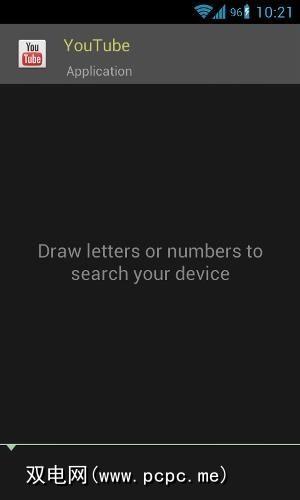
满足手势搜索功能。您会在顶部看到YouTube,因为这是我与之一起启动的最新应用程序(我在设备上使用YouTube的频率不足以提供主屏幕空间)。现在,假设我要启动《愤怒的小鸟》:
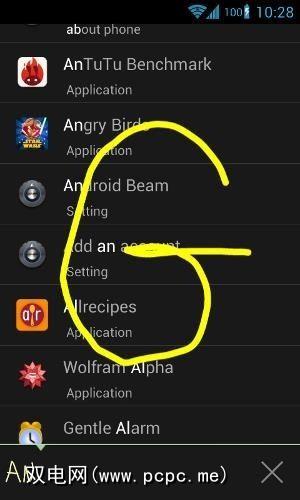
我只是开始对“ A",“ N"等进行草稿。 Google Gesture搜索可以识别我的笔迹(实际上是手指),并在每个字母后迅速提供结果。您也不必绘制大写字母:小写就可以了。
搜索联系人和设置
上面您可以看到我个人如何使用手势搜索:我不知道实际上打了一个或两个以上的其他人(是的,我没有朋友),所以我不使用它来搜索联系人。如果您的社交活动很活跃,并且不需要经常搜索设备设置,则可以根据自己的喜好调整手势搜索:
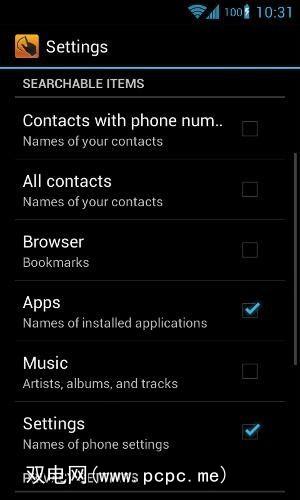
您可以搜索包含电话号码,所有联系人,浏览器书签,应用程序的联系人,音乐和设置。老实说,我建议您不要开启所有这些功能:获得太多结果只会带来令人沮丧的体验。手势搜索的优点在于,通常只需要一个或两个字母即可到达我想要的应用程序,因此超快。
手势搜索还可以让您控制书写速度;这对于绘制字母“ X"非常重要,因为您必须在字符中间将手指从屏幕上移开。如果将写入速度设置得太快,最终将绘制一个斜杠和一个反斜杠(/ \)而不是您试图获得的X。
启动手势搜索本身
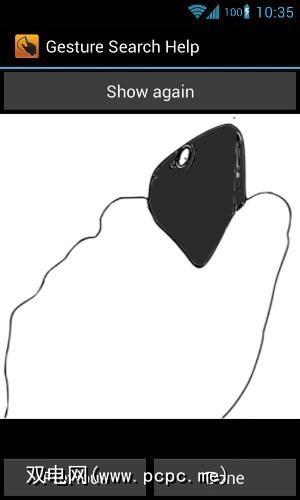
如果您要使用Gesture Search启动不频繁的应用程序,则显然需要能够快速启动Google Gesture Search本身。在这里,您有很多选择。首先,Gesture Search提供了内置的“动作启动"功能:它可以收听手机的动作传感器,并检测您何时以特定方式翻转手机。当您执行特定动作时,Gesture Search会启动。
从理论上讲这很酷,但是我个人不太喜欢它。这意味着即使您不主动使用手势搜索(因为它正在侦听手势),手势搜索也会发挥作用,而且您还必须学习手势本身。
相反,我通常在两种方式之一:
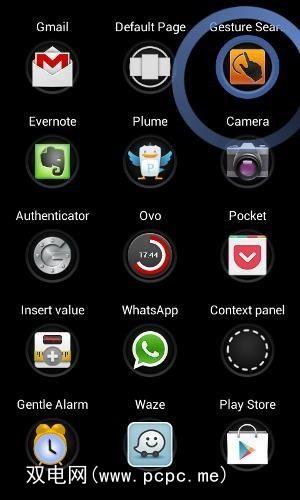
在上面,您可以看到令人惊叹的SwipePad,这是我一年多以前写的启动板,仍然是我最常用的电话实用程序之一。我从右侧向右滑动手指,然后弹出此常用工具栏,其中首先是“手势搜索"。这意味着从任何应用程序启动Gesture Search所需要做的只是从屏幕右侧向右滑动拇指并快速松开。这需要片刻。
另一种方法是使用我选择的启动器Nova Launcher。 Nova具有检测手势的出色设置,因此每当我在主屏幕上向下滑动时,都会启动Gesture Search(向上滑动即可启动Google即时)。
在这两个手势之间,我总是有一种快速简便的方法来开始Google手势搜索,然后从那里找到我需要的任何应用。我几乎从来不需要在App Drawer中隆重搜索我需要的应用程序-仅当我碰巧忘记了它的名称但记得它的图标(对我来说是罕见的情况)时。
您应该尝试一下
这真的是我的底线。手势搜索是默认情况下应随Android一起提供的一种工具,并且您每天都应将其用于偶尔使用的应用和设置。即使在切换电话或ROM之后,它仍是我继续使用的工具之一–手势搜索随我一起来,随时为下一个应用做好准备。
您会尝试吗?您已经在使用它吗?在下面让我知道!
标签: Android启动器 手势控制

![Google手势搜索:比启动器更好[Android]](https://static.pcpc.me/cover/2012/12/gesture-search.png)







